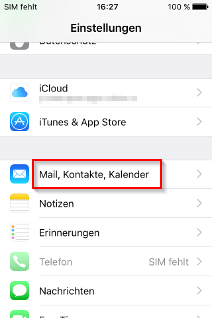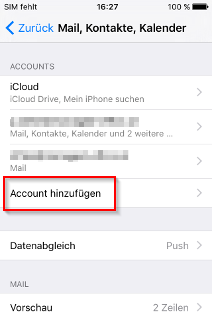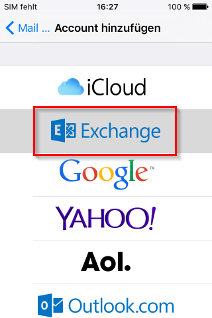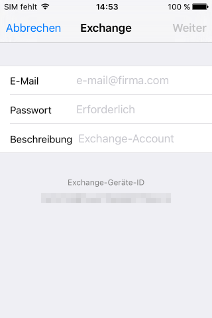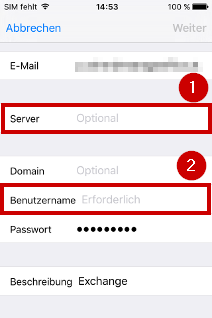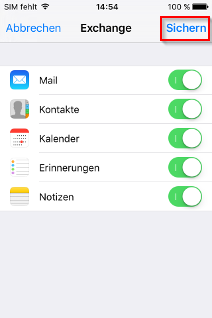iPhone 4s
Dieser Artikel bezieht sich auf das iPhone, kann aber auch für iPads verwendet werden.
Ziel:
Sie möchten Ihre Exchange eMail Adresse auch am iPhone nutzen.
Schritt 1
IOS bis Version 9: Öffnen Sie die Einstellungen und klicken Sie "eMail, Kalender, Kontakte", dann auf "Account hinzufügen" und dann auf "Exchange".
IOS ab Version 10: Öffnen Sie die Einstellungen und klicken Sie "Mail", dann auf "Account hinzufügen" und dann auf "Exchange".
Schritt 2
Geben Sie nun Ihre eMail Adresse und Ihr eMail Passwort ein und klicken Sie auf "Weiter".
Schritt 3
Nun sollte die Autoermittlung alles selbst erkennen. Sollte dies nicht der Fall sein, wird noch noch folgendes Formular angezeigt.
Geben Sie hier folgendes ein:
(1) Server: mail.managed-office.at
(2) Benutzername: Ihre E-Mail Adresse
Schritt 4
Falls Sie die folgende Fehlermeldung erhalten, klicken Sie auf "Fortfahren".
Unsere SSL Zertifkate sind valid und aktuell, werden aber bei manchen IOS Versionen nicht richtig erkannt!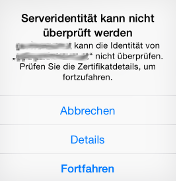
Schritt 5
Im folgenden Fenster können Sie die zu synchronisierenen Ordner (Kalender, Kontakte, etc) wählen.
Im Normalfall kann alles ausgewählt sein.
Sollten Sie eine Warnmeldung bzgl. "auf den iPhone behalten oder löschen" erhalten, wählen Sie unbedingt "auf dem iPhone behalten aus", es droht sonst ein Datenverlust vorhandener Kontakte/Kalendereinträge!
Mit dem Klick auf "Sichern" ist der Account gespeichert und kann verwendet werden.
Problembehebung:
Sollte sich der Account nicht anlegen lassen, prüfen Sie genauestens das eingegebene Passwort (Groß-/Kleinschreibung, Sonderzeichen), sowie andere Parameter wie Servername, etc auf ihre Richtigkeit.
Tipp: Starten Sie nach Problemen mit der Einrichtung immer das iPhone neu und versuchen Sie es erst dann erneuert, leider gibt es hier einen Fehler in der iPhone Software.